|
Entre outras maravilhas que o Gimp nos permite criar, estão os
padrões empilháveis (tileable patterns em inglês).
Estes padrões são simplesmente desenhos que, colocados lado-a-lado,
prolongam-se indefinidamente sem aparecer nenhuma linha de "emenda". Para isso
ser possível, devemos nos certificar que as bordas da figura são exatamente
idênticas.
Várias técnicas são usadas para se conseguir isso e precisamos ter cuidado
quando aplicarmos determinados filtros à nossa imagem para que as margens não
seja perturbadas, ou o padrão não será empilhável. Vejamos como criar um padrão
relativamente simples, imitando uma espécie de pinho (madeira), inclusive com
nós como na madeira real.
Quando um filtro, como é o caso do Blur tem
um efeito assimétrico em relação às bordas da imagem, podemos eliminar os seus
efeitos nocivos definindo primeiramente um múltiplo (digamos 2x2) da imagem, e
depois de aplicado esse filtro, podemos retirar o "miolo" central da imagem e
continuar a processar com esta.
| |
|
Onde encontrar o Gimp
|

Inúmeras páginas da web contém versões do Gimp, plugins, acessórios e
documentações. Certamente, o "quartel-general" é um bom ponto de partida.
Muitas das dicas e tutoriais sobre o Photoshop(MR)
encontradas no Yahoo,
dmoz e outros diretórios
aplicam-se igualmente ao Gimp, com poucas modificações. Por mais
incrível que possa parecer, uma pessoa comum, sem habilidades artísticas,
pode transformar-se em um desenhista proficiente somente aprendendo algumas
dessas técnicas fáceis de serem repetidas.
|
|
|
|
simulando madeira
Inicialmente, escolhemos uma nova tela com 100x100 pixels e a enchemos de
ruido, com uma intensidade mínima. Depois tornamos esse ruido mais "visível"
utilizando o menu Image->Color->
AutoStretch-Contrast, como
mostra a figura ao lado.
Agora iremos produzir os "veios" da madeira, realizando um blur
guassiano na direção horizontal. Para evitar que esta operação degrade as
bordas da imagem, iremos tomar um ladrilho com 4 dessas imagens ao mesmo tempo.
No final, reteremos apenas a parte central, descartando as partes das bordas e
tudo ficará certo. Sendo assim, inicialmente usaremos o filtro
Distorts->Tile e escolheremos 200 de lado, ou seja, o dobro do lado
da imagem original.
|
|
|
o filtro noisify
|

Para nossa textura, iremos utilizar um nível de ruido bastante baixo, de 0.02,
com o cuidado de manter desselecionado o checkbox "independent".
|
|
|
|
Agora precisamos de um outro blur, mas dessa vez somente na direção
horizontal (ou vertical), para simular os veios da madeira.
Observe que as bordas da imagem ficam imprestáveis, o porque de realizarmos
previamente o "tile". Concluido o blur podemos novamente recuperar a
parte central da imagem e continuar nosso procedimento.
Após novo "AutoStretch contrast", a imagem se parece com várias linhas
aleatórias, mas ainda em preto-e-branco. Daremos alguma coloração com o
diálogo "Hue-Saturation", como mostra na figura abaixo.
Nos meus ajustes fiz hue=41, lightness=-44 e saturation=48, mas você pode
escolher a tonalidade que mais o agradar.
|
|
|
image resize
|
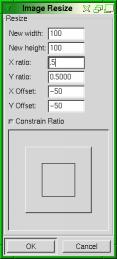
Escolheremos somente a parte central da imagem através desse diálogo
(Image->Resize) para desprezar as bordas da imagem multipla, disorcidas
durante o blur. Depois selecione o "crop tool"
 e marque a opção "selection" e efetue o
corte. e marque a opção "selection" e efetue o
corte.
|
|
|
|
Para dar uma efeito mais realístico à imagem, precisamos incluir alguns nós
na madeira. Faremos isso selecionando partes aproximadamente circulares com a
ferramenta de seleção elíptica
 e aplicando na área selecionada o filtro "Whirl and Pinch".
e aplicando na área selecionada o filtro "Whirl and Pinch".
Repita esse procedimento de forma aleatória, para produzir vários nós
distribuidos ao longo da textura, mas lembrando sempre de não encostar muito
nas bordas. Seu resultado final será algo como a figura abaixo.

Divirta-se criando texturas e até o próximo artigo.
|
|
|
filtro whirl-pinch
|
|
O filtro "whirl and pinch" distorce a imagem girando ou expandindo e
reduzindo seu conteúdo. Usaremos apenas a rotação para simular um nó na
madeira. Use rotações com valores entre 60 e 150 aproximadamente, em qualquer
sentido.
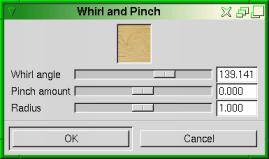
|
|


